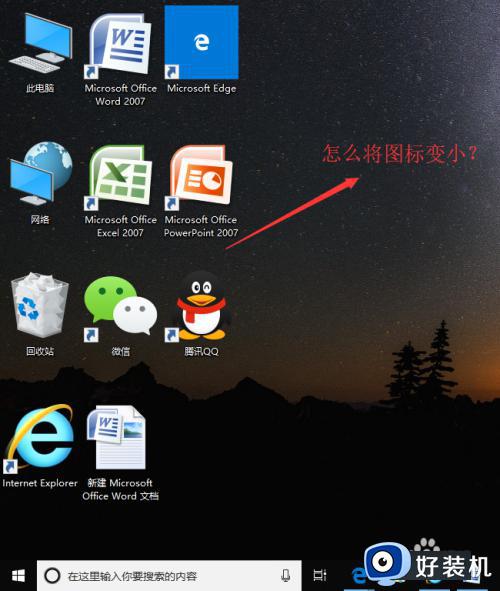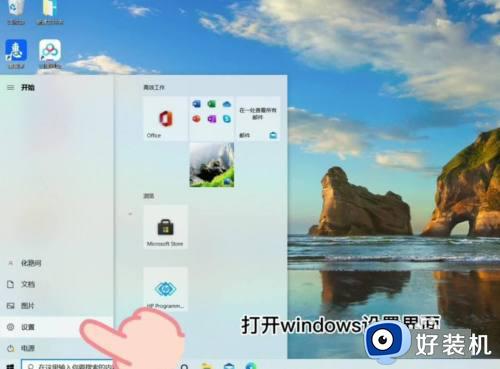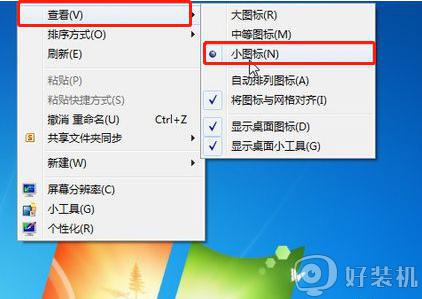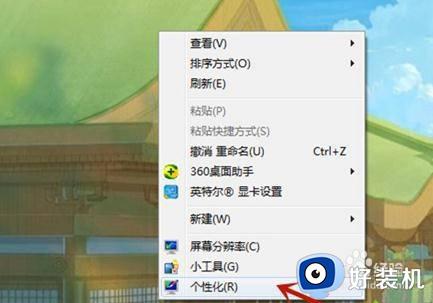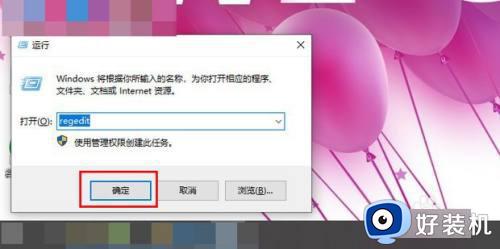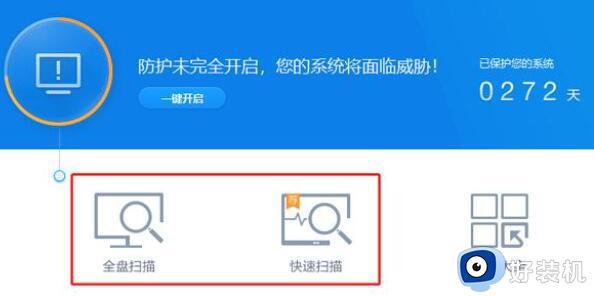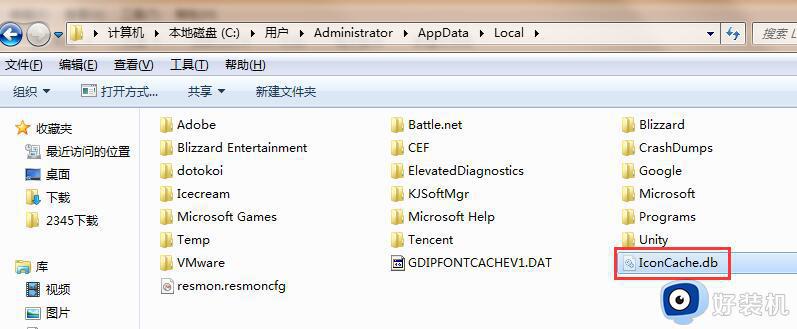桌面图标变大了怎么还原 桌面图标突然变大如何恢复
时间:2022-08-22 14:51:41作者:huige
最近有用户遇到这样的一个情况,就是桌面图标突然变大了,显得屏幕占用太多了,很多人遇到这样的问题都束手无策,那么桌面图标变大了怎么还原呢?有遇到一样情况的小伙伴们就跟着小编一起来学习一下桌面图标突然变大的详细恢复方法吧。
具体步骤如下:
1、点击电脑桌面左下角的开始图标。

2、点击左侧的设置图标。

3、在设置页面点击系统。
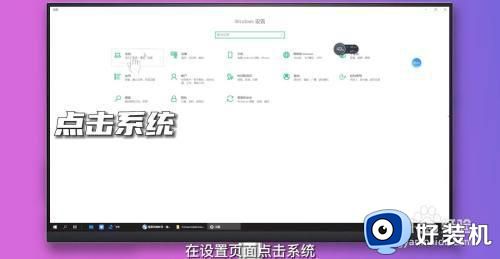
4、在系统页面点击显示。
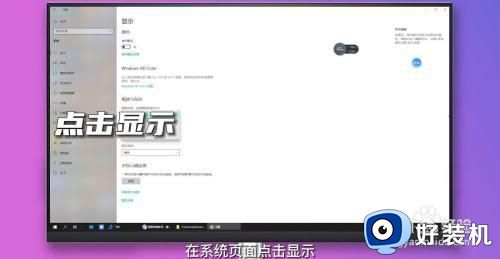
5、在缩放与布局下方选择百分比即可调整电脑桌面大小。
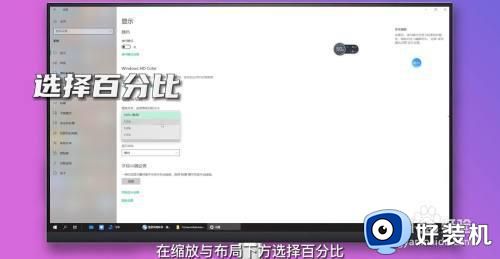
苹果系统:
1、从弹出来的下拉菜单中找到并点击“系统偏好设置...”这一栏。

2、进入系统偏好设置页面,找到页面中的程序坞与菜单栏,点击。

3、在程序坞与菜单栏设置页面,可以根据自己的需求定制图标大小,放大选项是当鼠标指针放到菜单栏上时的图标变化。

4、设置完成后,将鼠标放在菜单栏上方试试,只要鼠标指针放置在哪一个图标上方,哪一个图标就会变大或缩小。

E以上给大家讲述的便是桌面图标突然变大如何恢复的详细内容,有需要的话,就学习上面的方法来机箱内操作就可以了。